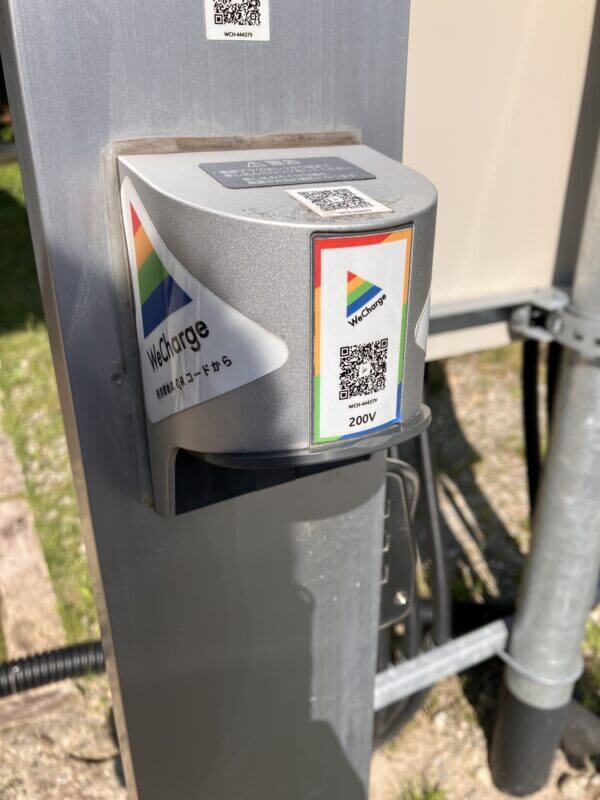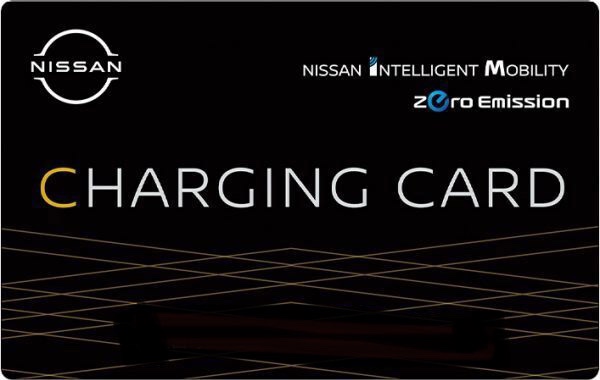EV充電器|ジャパンチャージネットワーク(JCN)のビジター利用を解説

EVを使う上で避けて通れない外出先での充電器。
高速道路のサービスエリアや、パーキングエリアでよく見かける充電器でジャパンチャージネットワーク(JCN)の充電器があります。
カード認証はタッチするだけですが、ビジター利用がわかりづらいので解説します。
JCNはe-Mobility Powerと合併しました。
2023年4月にJCNはe-Mobility Powerと合併しました。
そのため、今後更新のタイミングでJCNの充電器はe-Mobility Power の充電器に置き換わっていくと考えられます。
これが何を意味するかというと、
認証システムがJCNのものから、e-Mobility Powerのシステムに変更になります。
別に変わっても良さそうな気がしますが、
- 日産のZESP3加入者などe-Mobility Power 対象カードがある方は認証機タッチのみで使えるので、手間は変わりません。
- 充電プランに加入していない利用者(ビジター)はJCNのパスワード認証が使えなくなり、スマホにe-Mobility Powerアプリをインストールした上で、アプリ経由で認証が必要になります。
- e-Mobility Power アプリは不具合での認証エラーが多く、クレジットカード情報やログイン情報を記憶できず使い勝手は悪いです。
という事情があります。
今回の記事はまだまだ残っているJCNの充電器でビジター利用するための手順です。ちょっと分かりづらいところがあるので参考にしてください。
JCNのビジター充電方法
(1)JCN公式サイトへアクセス
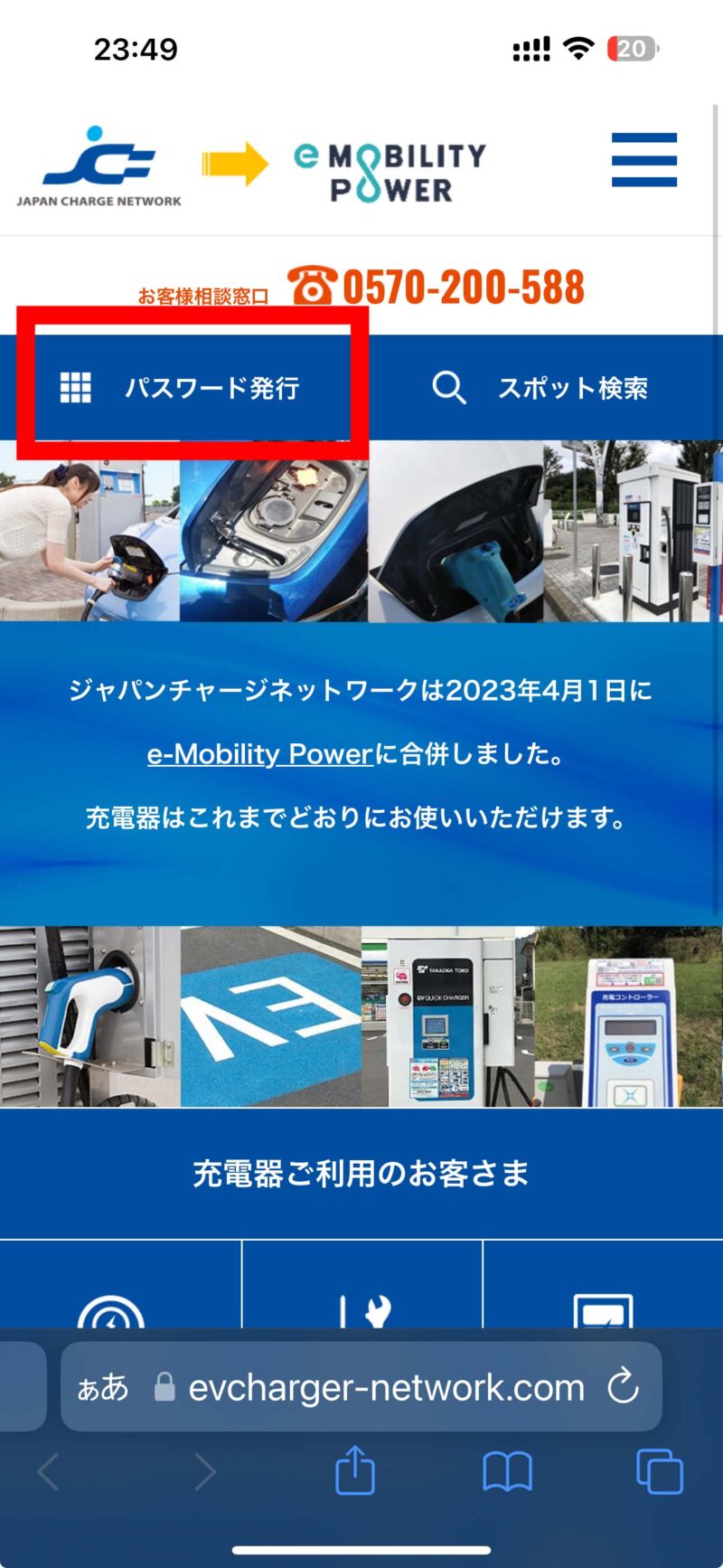
「パスワード発行」をタップ
(2)ビジター充電 パスワード発行画面でビジター申し込み
スクロールが長くてわかりづらいです。
スマホ2画面分くらいスクロールして「スマートフォン・PCで取得する場合」の部分(赤枠で囲んだところ)、「ビジター登録申し込み・パスワード取得」をタップ

(3)「充電器コード」からスポットを探す
「JCN充電器コード」の入力がお勧め
「現在地情報から充電スポットを探す」→「現在地情報を送信する」でスマホのGPS経由で充電器を指定しても良いですが、掲示物の充電器コードを入力する方がお勧めです。
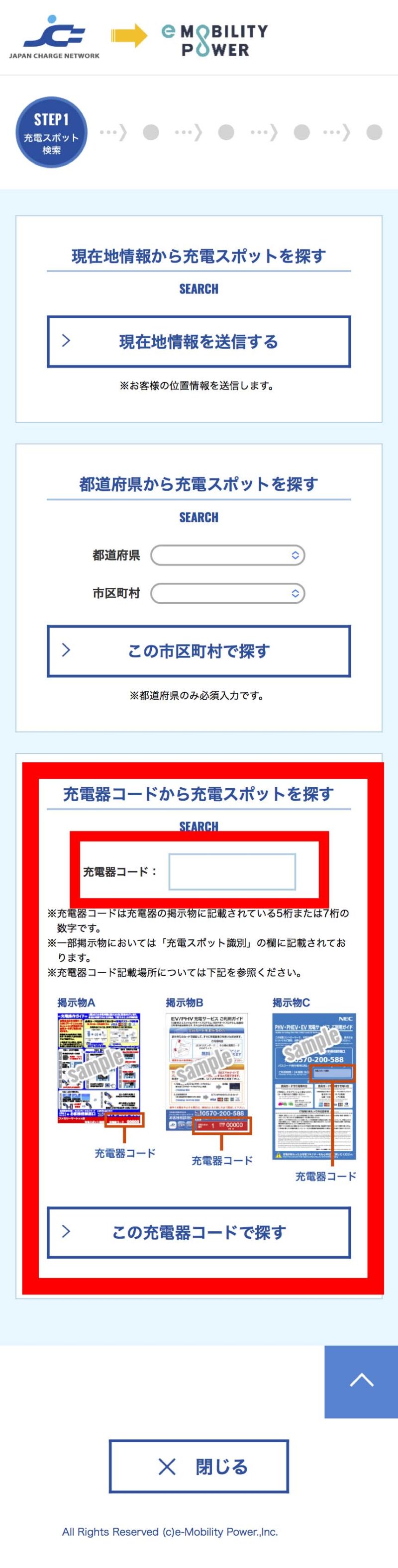
「充電器コード」の確認方法
充電器コードは、JCN充電器に貼ってある以下の<充電器操作ガイド>に記載のある番号(緑枠の数字)です。下の掲示物は「圏央道菖蒲PA外回り」のものです。
充電器ごとに違うコードが振り分けられています。高速道路だと上りと下り、外回りと内回りのSAで充電器コードが異なります。

(補足)充電器の指定は実際にはあまり意味のない手順
- GPS経由で充電スポットを探す
- 都道府県から充電スポットを探す
- 充電コードから充電スポットを探す
と3種類の方法が用意されています。
「充電スポットを探す」とは言っても、多くの人は充電器の前で操作をしていて、「目の前にある充電器を指定する操作が必要なのだな。」と認識するでしょう。
しかし、実際は、目の前以外の充電器を指定しても、パスワードを発行され、使用には問題がありません。
例えば、上記の「埼玉県の菖蒲PA外回り」の充電器の前で、「新潟県の塩沢石打SA(上り)」の充電器を指定しても問題ないのです。
「JCNの充電器で発行当日の間、使いまわせるパスワード」が発行されるので、「都道府県から充電スポットを探す」で適当な充電器を選んで進んでも全く問題ないです。
一応、充電器を正しく選択すると、充電器の出力・料金の詳細を画面で確認することができますが、そのために毎回パスワードを取得し直すのもちょっと面倒なので、システムとしては残念なところです。
「充電器コードから充電スポットを探す」をお勧めしたのは、
- 「GPS経由で充電スポットを探す」はSAなどで上り線、下り線のSAが両方検索結果に出て来て紛らわしい。位置情報の取得エラーが頻発する。
- 「都道府県から充電スポットを探す」だと手順が多い
という理由からです。
(4)充電スポット確認
確認画面で「決定」を押して次へ進みます。
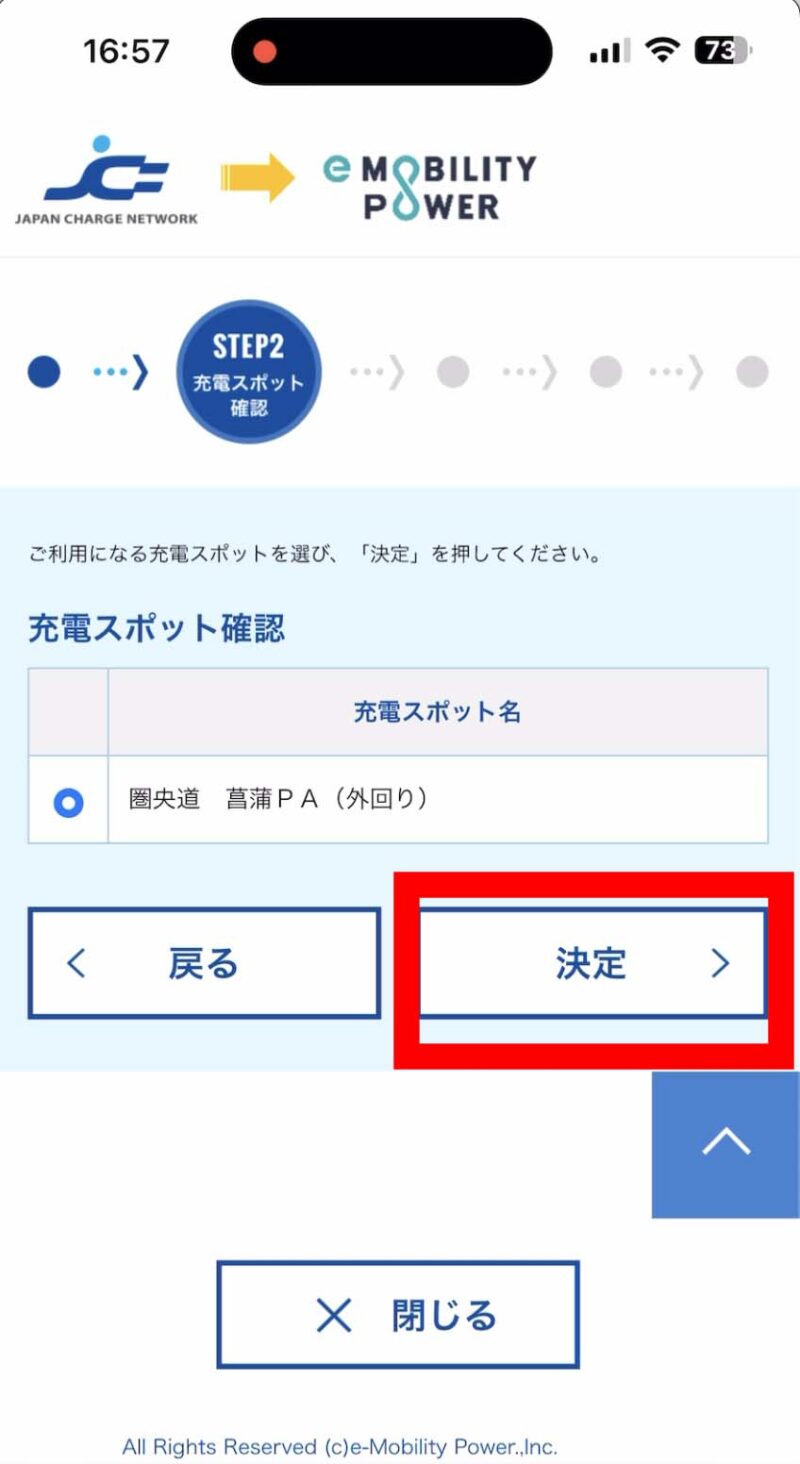
(5)出力・料金を確認
充電器を正しく選択した場合には、充電器の出力、料金が表示されます。
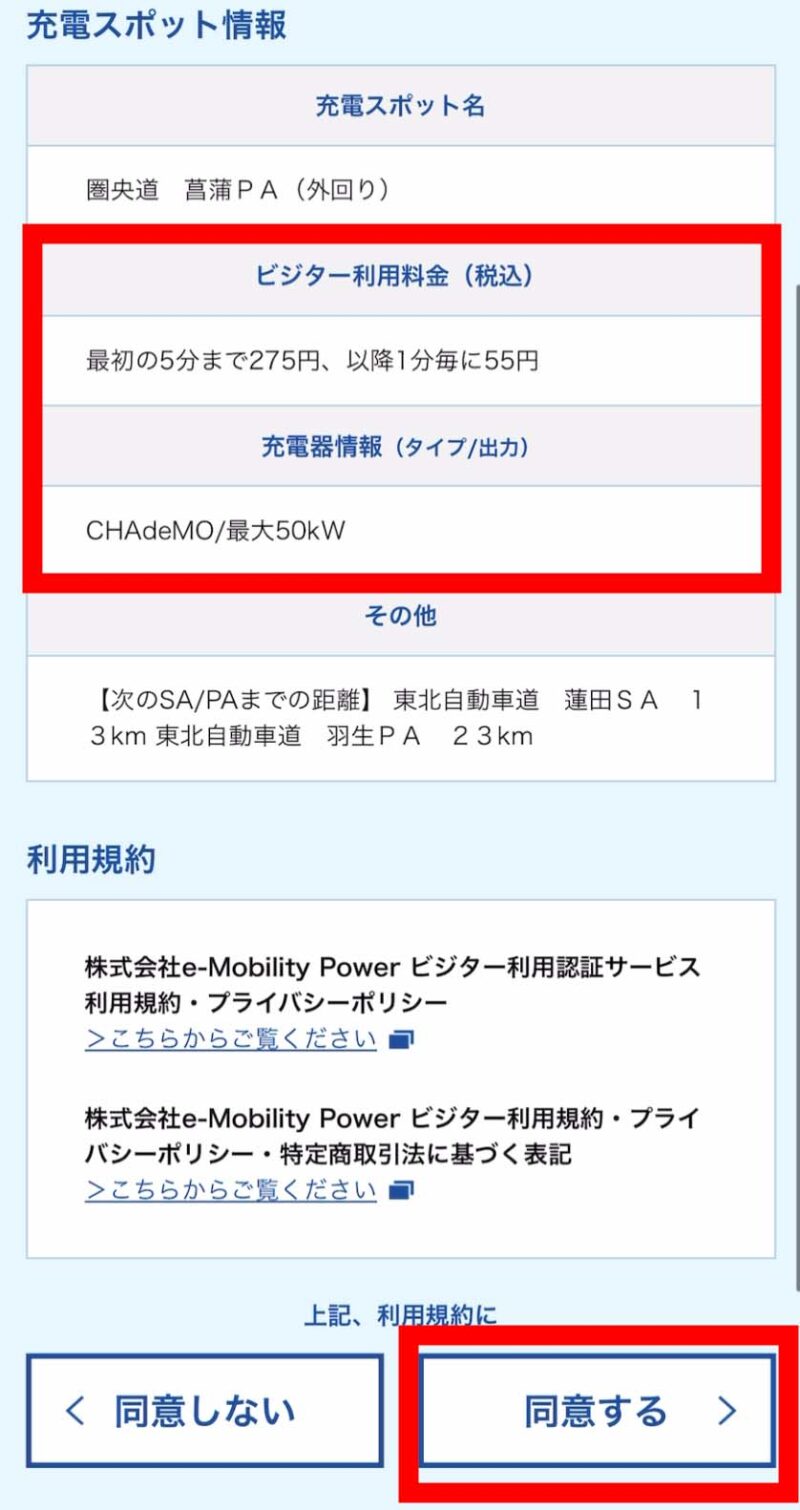
同日内でJCN充電器での充電が2回目以降で、充電パスワードを使いまわした場合には、この画面の確認の確認ができません。
料金については、<充電器操作ガイド>の掲示物の横に貼られている、ゾウさんマークの掲示物<チャージスルゾウ急速充電器 ご利用ガイド>に記載されていることが多いです。
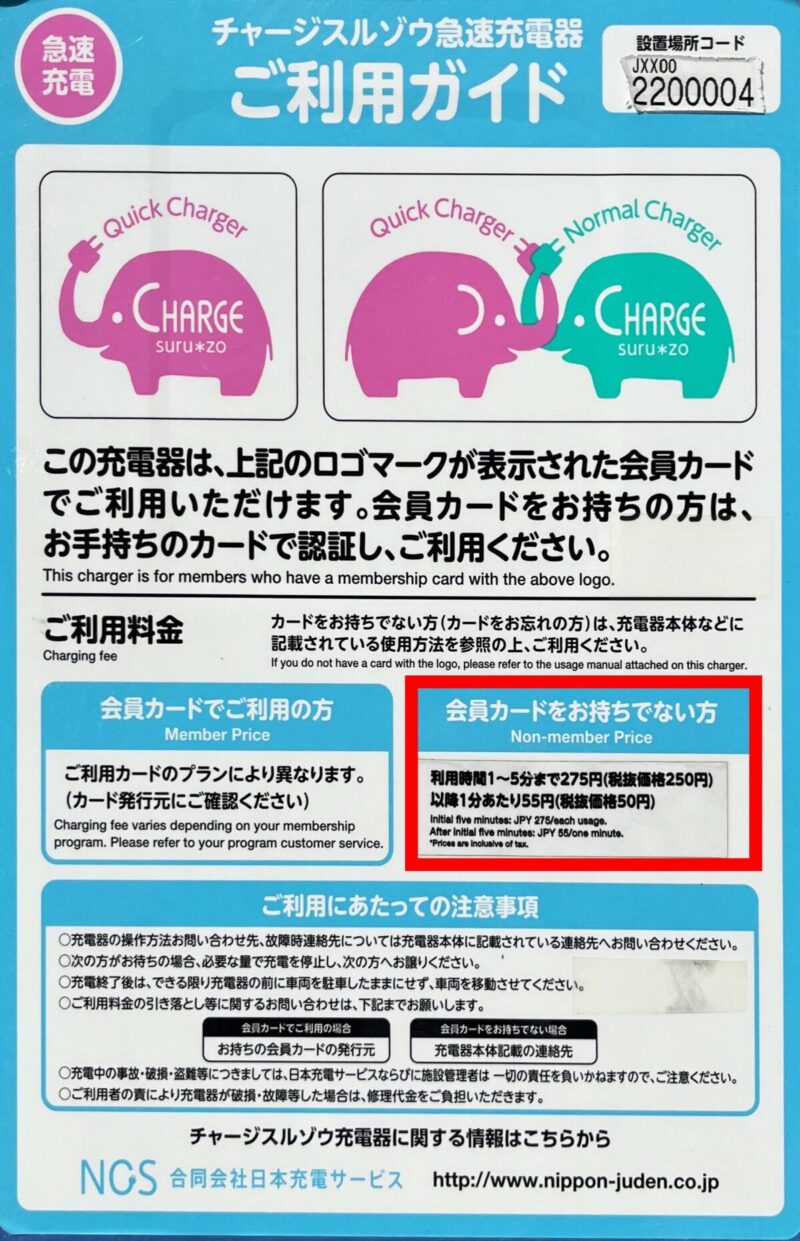
JCNの充電器は高速道路で使うことが多いと思います。高速道路に設置されている充電器であれば、
- 出力は50kW程度
- 料金は55円/分 (1~5分は一律275円)
のところがほとんどですので、私が充電する場合には、料金や出力はほぼ気にしないで充電を開始しています。
ところが、道の駅や、一部の日産ディーラー、コンビニなどに設置されているJCN充電器の出力、料金は割とバラバラです。コンビニなどであれば30kW程度の出力が多く、割高な場合もあります。
また、最近JCNはe-Mobility Powerに合併したので、更新でe-Mobility Powerの充電器に置き換わっている最中です。
置き換わった場合には、出力によって充電料金が異なるので注意が必要です。
(6)クレジットカード情報を入力する
これも縦長の画面ですが、
- クレジットカード番号(必須)
- クレジットカード有効期限(必須)
- 電話番号(必須)
- メールアドレス(推奨)
を入力します。メールアドレスは充電完了後にかかった金額や充電電力量の記載されたメールが送られてくるので、登録した方がいいです。
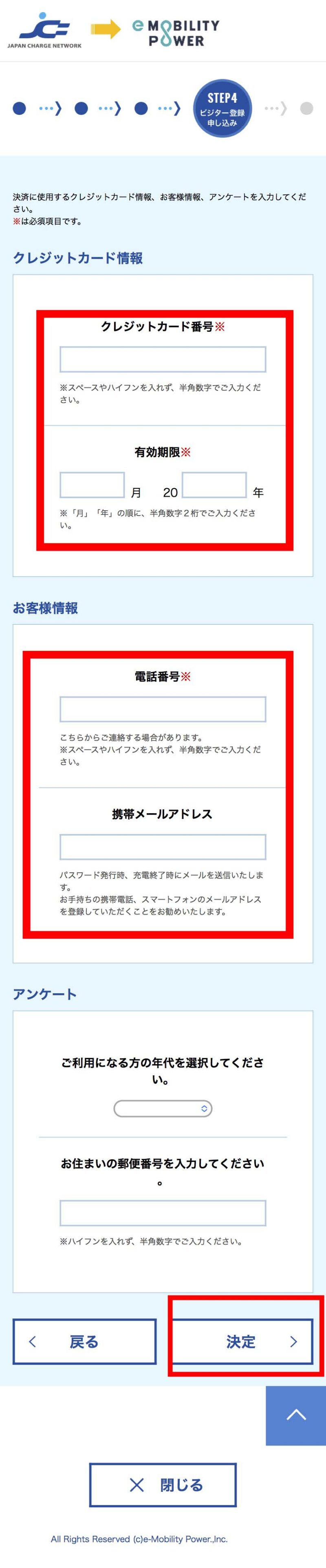
入力したら、「決定」をタップして進みます。
(7)パスワードが表示されるので、スクショもしくはメモしておく
パスワードが発行されます。赤く大きな文字なので、迷うことはないと思います。
念の為、スマホのスクリーンショットを撮っておくといいでしょう。メモでもいいです。
メールアドレスを登録した場合には、メールでもパスワードが送信されています。
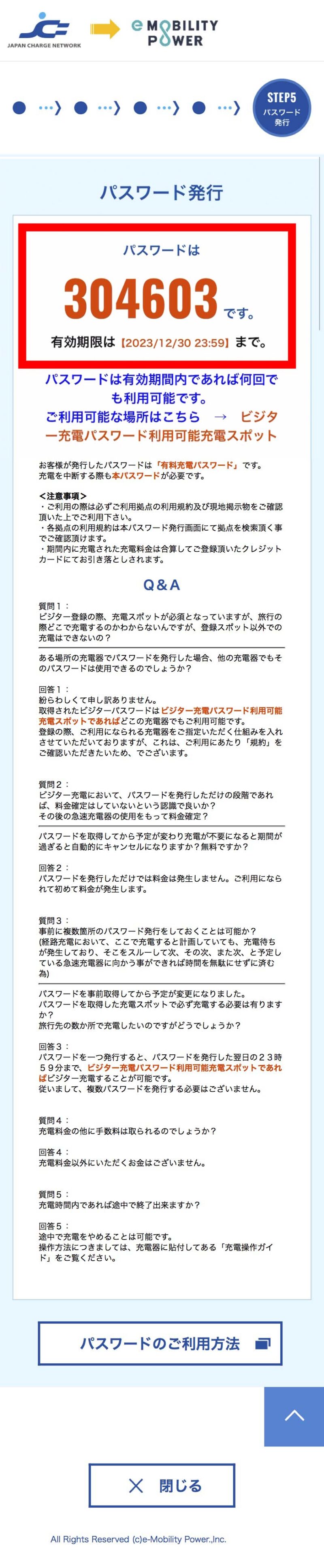
この画面で書かなくてもいいであろうに、Q&Aがずらずらと記載されています。パスワードを発行するために、わざわざ充電スポットを検索して料金確認するという手順が分かりづらく、質問が多いのでしょう。
(8)充電器の充電コネクターを車両に接続する
ここから充電器本体の操作です。
充電コネクターはパスワードを入力する前に繋いでおきましょう。

(9)【コントローラー】「ご利用方法を選択してください」で「パスワード」を選択
次に「充電コントローラー」を操作します。

- 会員カード:e-Mobility Power 提携カード(日産ZESP3など)
- パスワード:ビジター利用のパスワード【今回はこちら】

コントローラーの経年劣化で液晶表示や、ボタン表示が見づらいものも多々ありますが、右側がパスワードです。「→」を1回押して「決定」を押しましょう。
(10)取得したパスワードをコントローラーに入力する
充電コントローラーを操作して、先ほど取得したパスワードを入力します。
数字を「←」、「→」で選んで、中央の「OK(決定)」ボタンを押して確定し、全桁入力します。
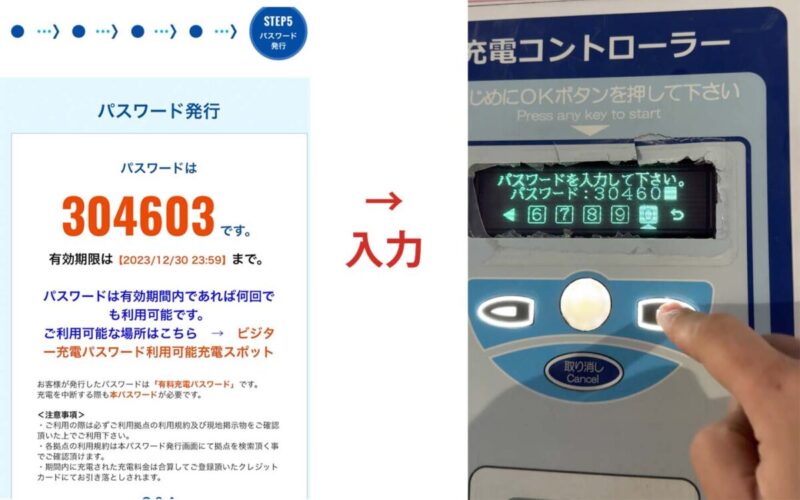
入力しまちがえた場合には、「取り消し」ボタンを押して、(9)の手順からやり直しです。
(11)パスワードが認証されたら「OK」で開始
最大充電時間(ほとんどの場合30分)が表示されるので、「OK」ボタンを押して充電開始です。

「OK」を押すと充電器の電源が入り、充電準備中表示になるので少し待ちます。

(12)充電開始を充電器・コントローラー・車両で確認
充電が開始されたかを確認します。
車両:ピッピと鳴る、充電ランプが点灯など(日産車の場合)

充電器本体の液晶画面:電池残量と充電出力、充電中の表示

充電コントローラーの画面:充電を開始しました の表示